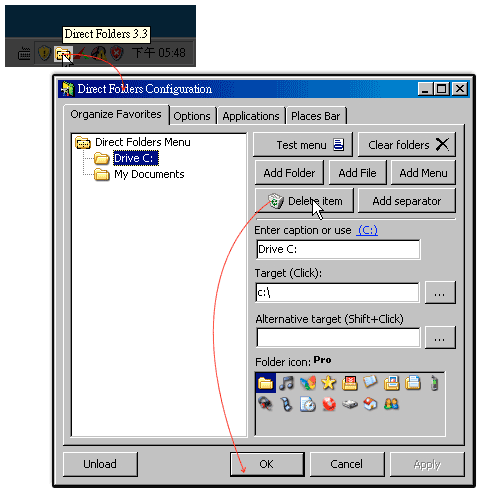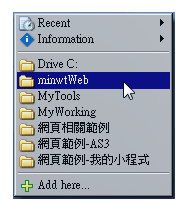 每天使用電腦,切換資料夾的頻率相當高,且經常開來開去就是那幾個資料夾,但每當視窗開啟太多時,一不小心就把檔案視窗關閉了,之後就得再從我的電腦 → C或D…下,再一一的點開來,找到檔案存放的資料夾中,當然梅干桑也不例外。
每天使用電腦,切換資料夾的頻率相當高,且經常開來開去就是那幾個資料夾,但每當視窗開啟太多時,一不小心就把檔案視窗關閉了,之後就得再從我的電腦 → C或D…下,再一一的點開來,找到檔案存放的資料夾中,當然梅干桑也不例外。
Step1
由下方下載DirectFolders 後,並依序的完成所有的安裝動作。
Step2
安裝完畢後,請由開始 / 程式集 / Direct Folders /下,對著Direct Folders按下滑鼠左鍵,開啟此工具。
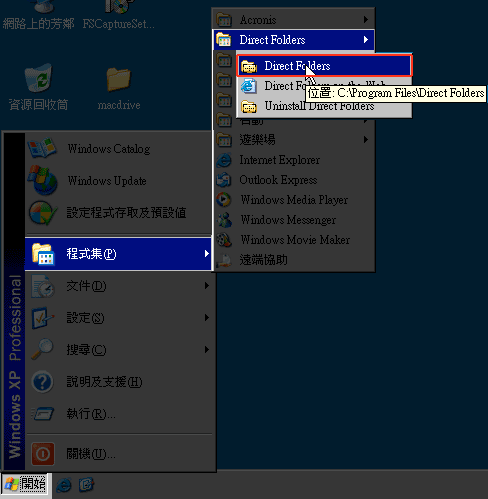
Step3
第一次啟動時則會跳出如下的對話框,先按下右上角的×,此時DirectFolders工具則會藏駐在視窗的右下角。
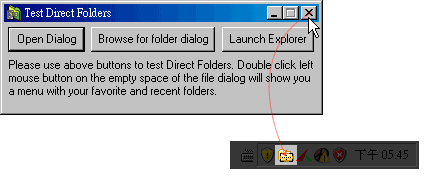
Step4
接下來先開啟到最常使用的資料夾,對著空白處雙響滑鼠左鍵,此時則會出現如下選單,再對著Add here的選項點一下,則會跳出Add file or folder的對話框,在Caption的欄位中可自行設定此資料夾的提示名稱,如不更改請直接按下OK鈕,完成加入的設定。
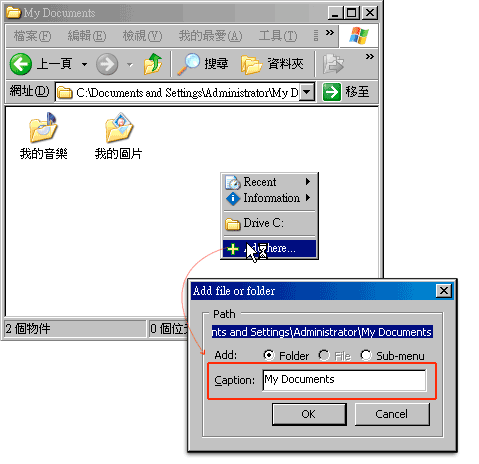
Step5
上步驟已經完成加入的動作了,日後若要切換到該資料夾時,只要在任意處雙響滑鼠左鍵,隨即便會看到剛所加入的資料夾選項,只要對著該資料夾點一下,便可迅速的切換到該資料夾中。
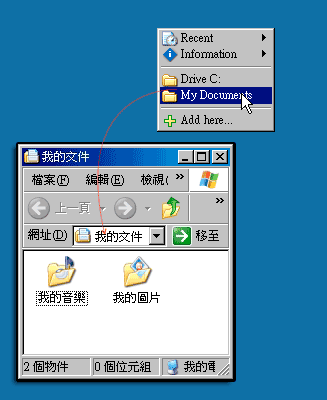
Step6
只要重覆步驟4便可任意的加入常用的資料夾,但排序則是依照加入時間的先後順序而定,因此只要對著右下角的DirectFolders圖示雙響,便會開啟Direct Folders設定視窗,在視窗右手邊使用者可自行的更改排序或是刪除所新增的資料夾。